以下内容节选自机械工业出版社出版的西门子自动化技术丛书----《SIMATIC S7- 1500 与 TIA博途软件使用指南》, 作者崔坚。更多更详细的内容请您参考《SIMATIC S7- 1500 与 TIA博途软件使用指南》一书。
Web 服务器参数配置
4.2.8 Web 服务器
点击“Web服务器”标签进入组态Web服务器界面,在该界面中可以设置相关Web服务器的功能,如图4-33所示。

Web服务器参数化界面主要参数及选项的功能描述如下:
“常规”
选中“启用模块上的Web服务器”,即激活S7-1500 CPU的Web服务器功能。默认状态下,打开IE浏览器并输入CPU接口的IP地址,例如http://192.168.0.1,即可以浏览CPU Web服务器中的内容。可以通过CPU集成的接口(可能一个CPU有多个接口可以访问)、CM或者CP访问CPU的Web服务器,但不管是用哪种方式,都必须激活相应接口中的“启用使用该接口访问Web服务器”选项(参看图4-22)。
如果选择“仅允许使用HTTPS访问”的方式,即通过数据加密的方式浏览网页,则在IE浏览器中需要输入https://192.168.0.1才能浏览网页。
“自动更新”
激活“启用自动更新”功能,并设置相应的时间间隔(取值范围1~999秒),Web服务器会根据设定的时间间隔自动更新网页的内容。如果设置较短的更新时间将会增大CPU的扫描时间。
“用户管理”
用户管理界面用于管理访问网页的用户的列表,可以根据需要增加和删除用户,定义“访问级别”,并设置密码。这样在使用浏览器登录Web服务器时,需要输入相应的用户名和密码,才能获得相应的权限。用户管理界面如图4-34所示。
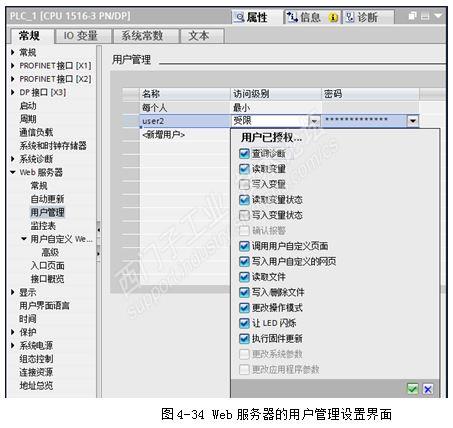
“监控表”
可以组态变量监控表或者强制表到Web服务器中。点击“监控表”标签进入配置界面,如图4-35所示。点击“名称”栏中的 图标,在弹出的对话框中选择需要在Web服务器中显示的监控表或者强制表,并设置访问方式为读取或读/写。这样拥有相关权限的用户在登录到Web服务器之后,就能在浏览器中查看或修改监控表或者强制表中的变量值了。如果在监控表或者强制表中的变量没有变量名称,那么其值不能通过Web服务器进行访问。
图标,在弹出的对话框中选择需要在Web服务器中显示的监控表或者强制表,并设置访问方式为读取或读/写。这样拥有相关权限的用户在登录到Web服务器之后,就能在浏览器中查看或修改监控表或者强制表中的变量值了。如果在监控表或者强制表中的变量没有变量名称,那么其值不能通过Web服务器进行访问。

点击“Web服务器”的“用户自定义Web页面”标签,在进入的相应界面中可以为Web服务器添加自定义的网页,如图4-36所示。

创建Web服务器自定义网页的步骤如下:首先在网页编辑器(第三方软件,例如Cute page)中创建与工艺流程相关的HTML网页;然后指定自定义网页的路径到“HTML目录”中,并设置“默认的HTML页面”,即指定起始页面;定义“应用程序的名称”,也就是在网页中看到的自定义网页的名字;最后操作“生成块”,生成具有“Web DB号”(默认起始DB为DB333,可更改)的DB,用于在程序中调用。入口页面选项可以选择登录Web服务器时的初始页面,如图4-37所示。

在“接口概览”标签中显示PLC站点中所有可以访问Web服务器的设备及其以太网接口。如图4-38所示,在表中可以激活哪些接口用于Web服务器的访问。


